Accessの販売管理システム - 入金登録とは

Accessで作成された販売管理システム(全体仕様)にある「入金登録」って何?

お客様(顧客)からいただいた金額を登録する画面だよ。領収書を印刷できるんだ。請求をした後にきちんと入金管理もしないと、下記のような弊害が生じてしまうよ。
①入金漏れ
②二重請求

どちらも、避けたいね。どうやったら、入金を登録できるの?

入金登録画面を利用するんだ。(メインメニューの[売上]タブにある[入金登録]ボタンから開くことができるよ)入金日や入金額、また、入金区分(入金方法)などの情報も管理できるよ。
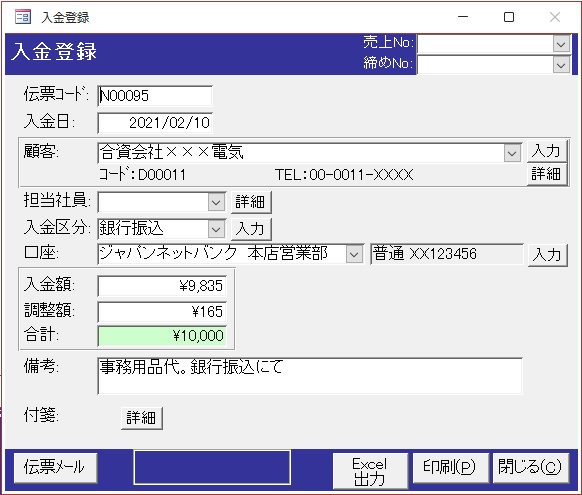

「調整額」っていう欄もあるけど、これは何?

この欄は、主に銀行振込の時に、顧客が振込手数料分を引いて振り込んできた場合に、その振込手数料分を入力する欄だよ。例えば、振込手数料が165円の場合、下記のように処理します。
入金額:9,835円
調整額:165円
合計額:10,000円
上記のように入力することによって、実際の振込金額は9,835円だけと、10,000円の売上の入金が完了したことを登録できるんだ。

確かに、実務ではそういうことが多いよね。

入金登録画面からは、さらに領収書も発行できるよ。[印刷]ボタンをクリックしてね。
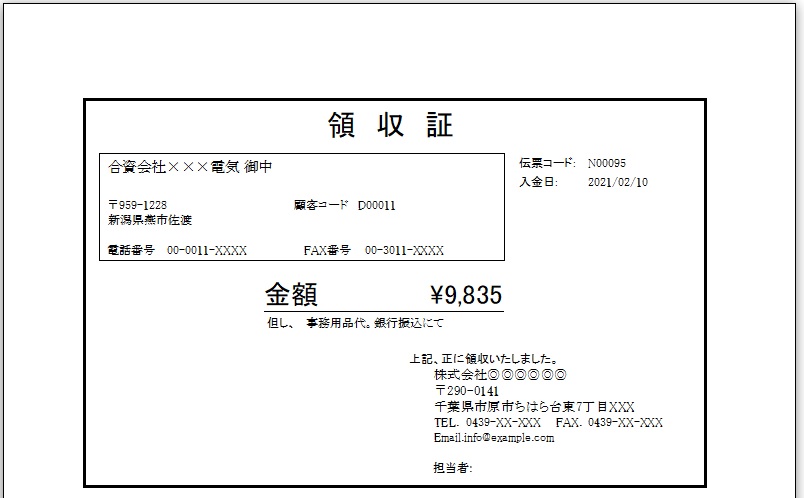

領収書も印刷できて便利だね~。[伝票メール]ボタンをクリックすると、PDFに出力してメール添付もできるんだよね。

そのとおりだよ。メールの送信の仕方は他の伝票と一緒だから、詳細はこちらを見てみてね。
入金登録は、売上登録や売上一覧、締め請求画面の転記機能からも作成できます。
無料でも利用できる便利な販売管理システム(売上仕入在庫管理ソフト)は下記から取得できます。
Accessの便利な使い方

入金額と調整額を入力すると、合計が自動で計算されるよね。どんな仕組みになっているの?

簡単だよ。「合計」欄の「コントロールソース」プロパティに、式を書いておくだけだよ。「コントロールソース」プロパティに、式が入力されているコントロールを「演算コントロール」というんだ。
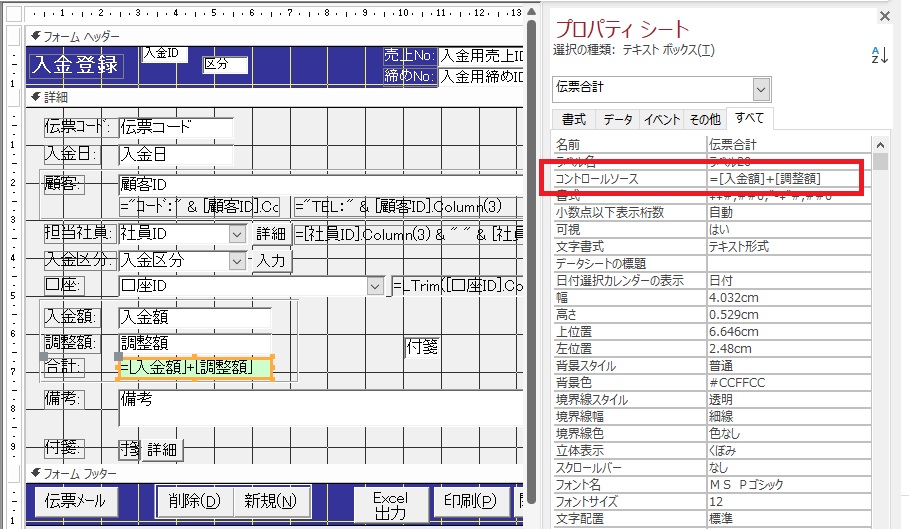

先頭に=を入力するのを忘れないでね。コントロール名は [ ]で囲むよ。間違って”ダブルクォーテーション”(ダブルクォーテーション)で囲んでしまうと、コントロール名ではなく文字列になってしまうから注意が必要だよ。
〇 =[入金額]
× =”入金額”
もっと詳細な設定を知りたい場合、Accessで作成された販売管理システム(売上仕入在庫管理管理ソフト)のソース公開版がお勧めです。
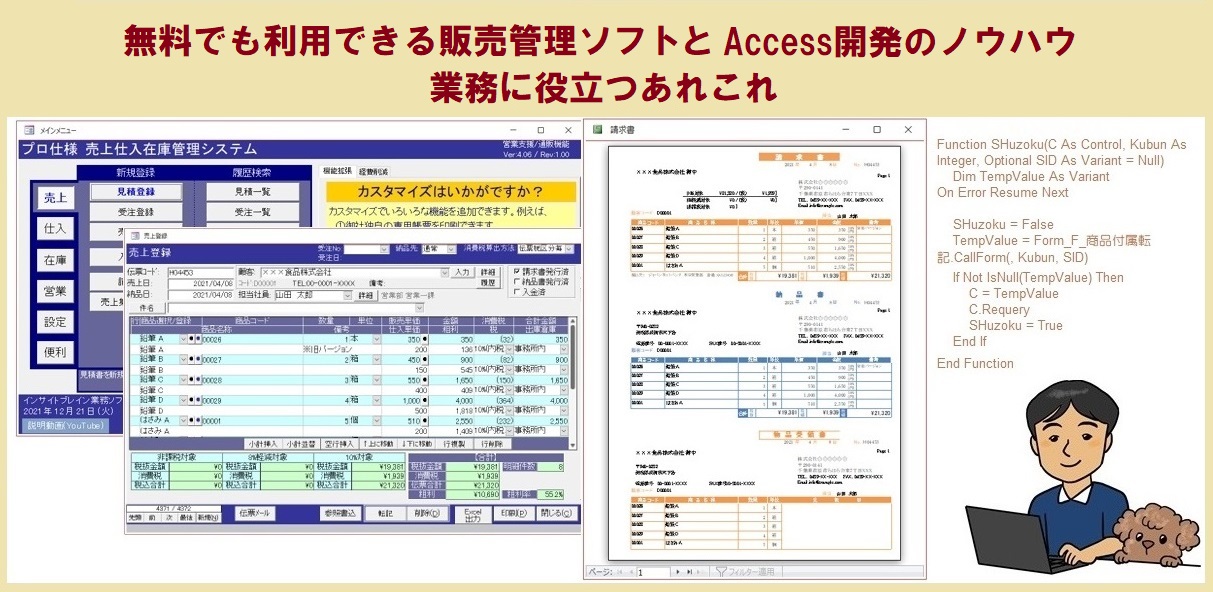
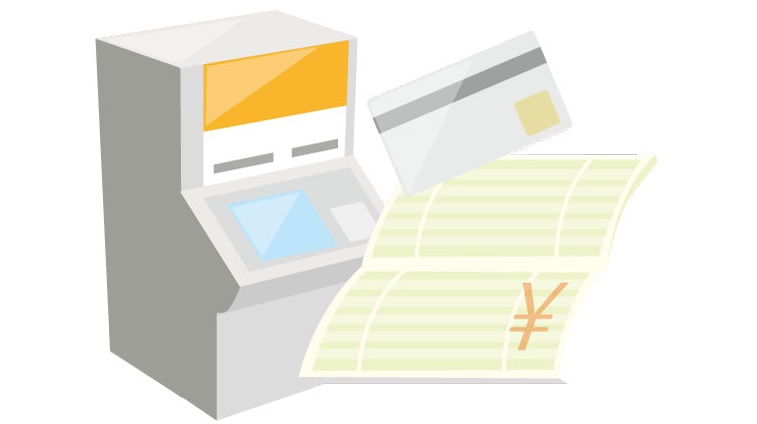

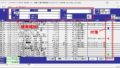
コメント